Ошибки в GTA 5
SINGER
23 апр 2021 в 20:44
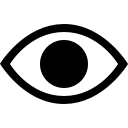 25.8K
25.8KОшибки во время установки GTA 5
Ошибка “The Rockstar update service is unavailable: code 1”
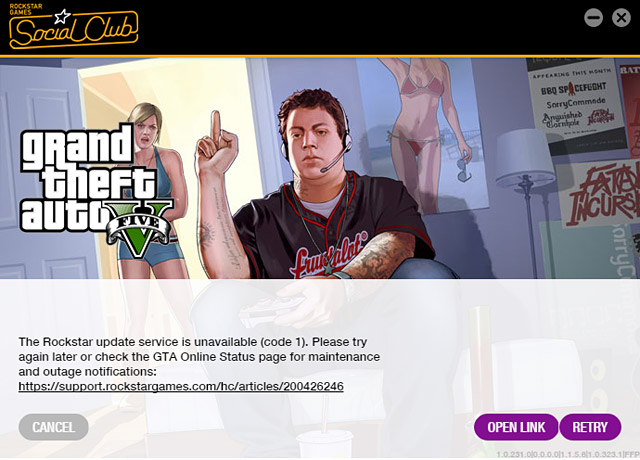
Вариант решения 1:
Во время установки игры GTA 5 на компьютер может появиться следующая ошибка: “The Rockstar update service is unavailabl: code 1”. Это означает, что сервисы “Rockstar” вам не доступны. В этом случае нужно создать на компьютере новый аккаунт системного администратора, в котором будут присутствовать только буквы латинского алфавита и цифры. Никаких плюсов, минусов, нижних черточек и т.д. быть не должно! Переименование старого аккаунта желаемого результата не даст. Как только создадите новую учетную запись, перезагрузите компьютер, после чего войдите в новый аккаунт и начните процесс установки заново.Вариант решения 2:
Есть еще один вариант решения данной проблемы. Для его выполнения нужно сделать несколько поочередных манипуляций.- Жмем «Пуск» далее «Выполнить». В строке вводим следующее название “lusrmgr.msc” и жмем клавишу “Enter”;
- Переходим в папку «Пользователи» и выбираем действующий аккаунт. Жмем на нем правую кнопку мыши и выбираем в контекстном меню пункт «Переименовать».
- Пишем новое название профиля исключительно латинскими (английскими) буквами!
- Выделяем наш переименованный профиль и жмем пункт «Свойства». Убеждаемся, что все написано латинскими буквами. Также проверяем правильность написания нового имени в пунктах «Общее» и «Профиль»;
- Перезагружаем компьютер, после чего вновь запускаем инсталлятор игры GTA 5. Если ошибка не исчезла, можно попробовать переустановить “Social Club”. Если и это не помогло, пробуйте вариант с созданием нового аккаунта, описанный выше.
Ошибка “Unable to detect Windows Media Player on your system”
Если при попытке установить ГТА 5 на компьютер появится ошибка “Unable to detect Windows Media Player on your system” — это означает, что вам необходимо установить на ПК программу “Windows Media Player ”.Ошибка с файлом “isdone.dll” и “unarc.dll”
Очень распространенная ошибка, которая заставила многих пользователей и фанатов игры GTA 5 плакать и ночами рыться на форумах и сайтах в поиске лекарства от этой «чумы». Теперь вытираем слезки, так как решение этой проблемы есть!Данная проблема с отсутствием файла “lsdone.dll” обычно возникает на разных этапах установки игры. Так что не нужно радоваться, что у вашего друга эта ошибка появилась на 32% установки, а у вас сейчас 99% и ее нет. Вам может не хватить секунды до окончания инсталляции, как установщик сообщит что без “lsdone.dll ” он продолжать инсталляцию не будет!
Многие грешат на то, что скачали в интернете некачественный «репак», но, почему-то, у одного этот «репак» установил игру без проблем, а у другого — ошибка на ошибке, связанная с *.dll-файлом. Проблема может быть и в «репаке», но в основном она заключается в отсутствии указанных файлов формата *.dll в вашей системе.
Для того чтобы решить проблемы с файлами “lsdone.dll” и “unarc.dll” нужно установить на компьютер самые последние версии архиваторов “WinRar” и “7-zip”, которые будут соответствовать разрядности вашей системы. Далее вам потребуется обновить “DirectX”, “Microsoft Visual C++”, “Framework” и после всего этого требуется установка “WinSDK”, которая автоматически устанавливается и обновляет нужные пакеты.
Теперь, когда все ключевые компоненты обновлены и установлены, можно приступать к инсталляции самой GTA 5.
Также есть вариант скачать отдельно недостающие файлы “lsdone.dll” и “unarc.dll” из интернета и поместить их в папки: для 32-битных систем — “System32”; для 64-битных систем — “System32”, “SysWOW64” и бросить третью копию нужного файла в корневую папку игры GTA 5.
Ошибки во время запуска игры GTA 5
Ошибка “GTA5.exe Application Error. The applictaion was unable to start correctly (0xc000007b). Click OK to close the application”
Одна из самых распространенных ошибок встречающихся при запуске игры GTA 5. Но и “0xc000007b” можно исправить, причем несколькими способами. Рассмотрим их по порядку.Первый способ заключается в установке самой последней версии “NET Framework”, которую можно добыть на официальном сайте компании “Microsoft”. Если у вас уже установлено данное ПО — убедитесь, что “Framework” последней версии. Если версия программы устарела — удалите ее и установите последнюю версию.
Если это не помогло — переустановите “NET Framework” заново. Если программа продолжает устанавливаться неправильно и ее библиотеки не читаются — придется сносить систему. Прежде чем приступать к процессу переустановки Windows, проверьте работоспособность проги другими играми, которые у вас запускались и требуют последнюю версию “Framework”.
Второй способ основан на запуске игры от имени администратора и неких манипуляций с системными файлами. Для начала убедитесь, что все официальные обновления вашего Windows функционируют в полную мощь и не ожидают перезагрузки компьютера.
Также можно удалить следующие файлы из папки “System32” и “SysWOW64”: “d3dx9_24.dll” и “d3dx9_43.dll”. После этого обновите “DirectX”.
Некоторые пользователи сети утверждают, что проблема с ошибкой “0xc000007b” исчезла после установки программы “VC Redist Installer 1.6.0 ”. Программа содержит самый полный набор всех версий “VCRedist”. После этого обновляем ПО теми приложениями, которые идут вместе с игрой.
Есть еще один вариант избавиться от этой ошибки — отключение антивирусной системы, которая распознает крякнутый дефендер как вирус и банит его.
Ошибка лаунчера “Rockstar Social Club”
Ошибки, связанные с лаунчером «Рокстаров» выглядят приблизительно так: “Social Club failed to initialize” (не удалось инициализировать Social Club) или “Social Club failed to load due to an incomplete installation. Please exit the game and re-install the latest version of the Social Club” (Social Club не удалось загрузить поскольку была произведена неполная установка сервиса. Пожалуйста, выйдите из игры и переустановите последнюю версию Social Club). Это происходит из-за проблем с серверами “Rockstar” или неправильными настройками лаунчера. Собственно говоря, проблему может решить банальная переустановка лаунчера.Если это не помогло — рекомендуется почистить кэш “Steam”; обновить или установить последние версии “Visual C++” и “DirectX”; убедиться, что клиент “Social Club” находится в правильной директории (Program Files\Rockstar Games\Social Club); запустить игру GTA 5 с правами администратора.
Ошибка оффлайн Social Club
Случается такая неприятность: клиент “Social Club” не хочет запускаться в оффлайн-режиме — он постоянно требует подключения к интернету. Для решения этой проблемы, а она возникает в основном у пользователей, играющих GTA 5 через клиент “Steam”, нужно удалить всю информацию, связанную с ГТА 5 в папке «Мои документы» и почистить кэш «Стима». После этого спокойно запускаем игры в оффлайн-режиме.Ошибка «Прекращена работа GTA5.exe»
«Прекращена работа GTA5.exe» — является достаточно распространенной ошибкой, которая препятствует запуску ГТА 5. Пользователи говорят о двух способах устранения данной проблемы. Сейчас мы их рассмотрим.Первый способ:
- Ищем в “Steamapps” файл “error.log”, в котором прописываются текущие ошибки (логи);
- Открываем файл и ищем следующую строку: “The application caused access violation module in xxxx.dll”. Вместо “xxxx.dll” будет название dll-файла из-за которого появилась проблема запуска игры;
- Копируем или запоминаем название «проблемного» dll-файла;
- На просторах интернета ищем программу под названием “DLL Fixer”;
- Запускаем программу в режиме сканирования и исправляем ошибку;
- В разделе “Install DLL” пишем название нашего рокового dll-файла;
- Перезагружаем компьютер;
- Запускаем игру.
- В командной строке необходимо ввести команду “msconfig”;
- Выбираем вкладку “Загрузка” и жмем на кнопку «Дополнительные настройки»;
- Ставим галочку напротив пункта “number of processors” и ставим число 2 или больше,в зависимости от количества ядер процессора;
- Сохраняем настройки;
- Перезагружаем компьютер.
GTA 5 не запускается на ноутбуке
Некоторые пользователи, которые пытались запустить онлайн или сингл GTA 5 через сервис “Steam”у себя на ноутбуке, столкнулись с полной неработоспособностью игры. Но не стоит отчаиваться, ведь из этой неприятной ситуации нашелся выход.В диспетчере устройств нужно перейти на вкладку «Видеоадаптеры» и отключить видеокарту “Nvidia”, оставив работать встроенную от компании “Intel”. После запуска, немедленно переключаемся в диспетчер устройств и подключаем видеокарту “Nvidia” обратно. Должно сработать.
Также к выходу GTA 5, компания “Nvidia” выпустила новые драйвера. Можно поискать в интернете или скачать с официального сайта компании и попробовать запустить игру вместе с новыми «дровами» при этом ничего не меняя в настройках системы.
Нашли ошибку? Выделите мышкой и нажмите Ctrl + Enter
Работает на Orphus.


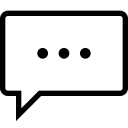 1
1